|
|
|
|
Pomoc - spis treści
Jak się zarejestrować?
Kliknij na przycisk:
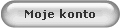
Pojawi się strona logowania. Kliknij na link:
zarejestruj się
Pojawi się formularz, który powinieneś wypełnić. Wpisz w formularzu adres, na który chcesz otrzymywać przesyłki z zakupionymi przedmiotami. To bardzo ważne. W naszym serwisie zawsze jest tylko jeden adres kupującego. Po wypełnieniu formularza kliknij na przycisk:
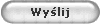
Odbierz @mail zawierający potwierdzenie rejestracji i kliknij na link zawarty w tym powiadomieniu, a następnie kliknij na przycisk:
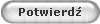
@mail może pojawić się w Twojej skrzynce z pewnym opóźnieniem. Jeżeli nie pojawi się w ciągu godziny, wypełnij powtórnie formularz rejestracyjny uważając, żeby nie popełnić błędu we wpisywanym adresie @mailowym. W internecie jest coraz więcej serwisów, coraz więcej sklepów internetowych. Trudno spamiętać wszystkie swoje loginy i hasła. Proponujemy więc, żebyś zapisał adres naszego serwisu, swój login oraz hasło w papierowym notatniku, a notatnik dobrze schował :) Możesz używać jednego hasła w wielu serwisach, jest to jednak niezbyt bezpieczne rozwiązanie.
Jak się zalogować?
Jeżeli nie jesteś zalogowany, a próbujesz wykonać operację, która wymaga zalogowania, serwis skieruje Cię na stronę logowania. Wpisz tam swój login i hasło, a następnie kliknij na przycisk:
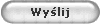
W lewym górnym rogu każdej strony wyświetla się informacja o tym, kto jest zalogowany.
Jak zmienić swoje dane zapisane w serwisie?
Aby zmienić swoje dane zapisane w serwisie (na przykład adres, adres @mailowy, numer telefonu itp.) kliknij po kolei na przyciski:
Wpisz w formularzu aktualne dane i kliknij na przycisk:
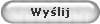
Jak znaleźć w serwisie interesujące przedmioty?
Aby obejrzeć listy przedmiotów wystawionych na sprzedaż, klikaj na linię kategorii (nad górną ciemnoczerwoną belką) oraz na kolumnę kategorii. Widzisz je teraz po lewej stronie. Możesz też kliknąć na logo wybranego sprzedawcy na stronie startowej. Na górze każdej strony naszego serwisu znajduje się wyszukiwarka. Możesz jej użyć do wyszukania interesujących Cię przedmiotów.
Uwaga: Jeżeli znajdujesz się na stronie startowej, wyszukiwarka będzie przeszukiwać wszystkie zasoby serwisu. Jeżeli znajdujesz się na stronie sprzedawcy, wyszukiwarka będzie przeszukiwać tylko ofertę tego sprzedawcy. Jeżeli znajdujesz się w kategorii "Wszystkie" wyszukiwarka będzie przeszukiwać wszystkie zasoby całego serwisu lub wszystkie zasoby wybranego sprzedawcy. Jeżeli znajdujesz się w innej kategorii, wyszukiwarka będzie przeszukiwać tylko tę kategorię.
Jeżeli patrzysz na listę zawierającą przedmioty różnych sprzedawców, wówczas w lewym górnym rogu zobaczysz logo serwisu. Jeżeli patrzysz na listę zawierającą przedmioty jednego sprzedawcy, wtedy w lewym górnym rogu widzisz logo tego sprzedawcy. Spróbuj, poćwicz, a zrozumiesz wszystko.
Jakie rodzaje ofert występują w serwisie i jak są oznaczone?
|
|

|
|
Aktualna oferta "Kup teraz". Jeżeli złożysz na naszym serwisie ofertę zakupu tego przedmiotu, automatycznie staniesz się jego nabywcą.
|
|
|

|
|
Oferta wystawiona na kilku serwisach. Możesz zgłosić chęć zakupu. Sprzedawca sprzeda Ci go lub odpowie, że przedmiot jest już niedostępny.
|
|
|

|
|
Możesz zaproponować sprzedawcy własną cenę. Sprzedawca zaakceptuje ją i sprzeda Ci przedmiot lub odpowie, że oferta jest zbyt niska lub że przedmiot jest już niedostępny.
|
|
|

|
|
Przedmiot wystawiony na licytację. Licytacja trwa. Możesz wziąć w niej udział. |
|
|

|
|
Oferta jest już nieaktualna. Przedmiot został sprzedany.
|
|
|
|
|
Brak symbolu oznacza prezentację. Przedmiot nie jest i nie był na sprzedaż. Można go tylko oglądać.
|
Jak zapoznać się z pełnym opisem przedmiotu?
Aby zobaczyć stronę wybranego przedmiotu, kliknij na jego zdjęcie lub na tytuł widoczny przy każdej pozycji na liście. Możesz też kliknąć na symbol rodzaju oferty, o ile oferta jest aktualna. Strona wybranego przedmiotu otworzy się w nowym oknie. Dzięki czemu możesz szybko i łatwo porównywać różne przedmioty i dzięki czemu serwis działa szybciej.
Jak poznać warunki sprzedaży przed dokonaniem zakupu?
Na stronie każdego przedmiotu jest link:
Warunki sprzedaży
Jeżeli klikniesz na ten link, otworzy się strona sprzedawcy. Znajdziesz na niej odpowiednie informacje. Jeżeli na stronie sprzedawcy brakuje potrzebnych Ci informacji, zadaj pytanie korzystając z linku:
Zadaj pytanie sprzedającemu
Jak kupić przedmiot z oferty "Kup teraz"?
Wejdź na stronę przedmiotu. Jeżeli jest to oferta wieloprzedmiotowa, a Ty chcesz kupić więcej niż jeden egzemplarz, wpisz liczbę sztuk w okienku. Następnie kliknij na przycisk:
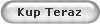
Jeżeli nie jesteś zalogowany, pojawi się strona logowania. Zaloguj się, a następnie kliknij na przycisk jeszcze raz. Po pierwszym kliknięciu (jeżeli wcześniej byłeś zalogowany) albo po drugim pojawi się napis:
POWTÓRZ ŻEBY POTWIERDZIĆ
Kliknij na przycisk jeszcze raz. Ostatnie kliknięcie jest równoznaczne z zawarciem umowy kupna/sprzedaży.
Jak kupić przedmiot z oferty "@"?
Kliknij na przycisk:

Jeżeli nie jesteś zalogowany, pojawi się strona logowania. Zaloguj się, a następnie kliknij na przycisk jeszcze raz. Po pierwszym kliknięciu (jeżeli wcześniej byłeś zalogowany) albo po drugim pojawi się napis:
POWTÓRZ ŻEBY POTWIERDZIĆ
Kliknij na przycisk jeszcze raz. Ostatnie kliknięcie jest równoznaczne ze złożeniem oferty kupna. Jeżeli przedmiot jest jeszcze dostępny, sprzedawca zaakceptuje Twoją ofertę i z tą chwilą zawarta zostanie umowa kupna/sprzedaży. Jeżeli dostępnych jest więcej sztuk, możesz zgłosić chęć zakupu kilku. W tym celu musisz wpisać liczbę sztuk w odpowiednim okienku.
Jak kupić przedmiot z oferty "Targuj się!"?
Wpisz w okienku cenę, którą chcesz zaproponować sprzedawcy i kliknij na przycisk:
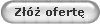
Jeżeli nie jesteś zalogowany, pojawi się strona logowania. Zaloguj się, a następnie kliknij na przycisk jeszcze raz. Po pierwszym kliknięciu (jeżeli wcześniej byłeś zalogowany) albo po drugim pojawi się napis:
POWTÓRZ ŻEBY POTWIERDZIĆ
Kliknij na przycisk jeszcze raz. Ostatnie kliknięcie jest równoznaczne ze złożeniem oferty kupna. Jeżeli sprzedawca zaakceptuje Twoją ofertę, zawarta zostanie umowa kupna/sprzedaży.
Oferta "Targuj się!" może być połączona z ofertą "Kup teraz!". W takim wypadku na lewo od przycisku "Złóż ofertę" znajduje się przycisk:
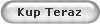
Jeżeli klikniesz na ten przycisk, wszystko odbędzie się tak, jak w przypadku zwykłej oferty "Kup teraz!", to znaczy transakcja zostanie zawarta bez możliwości odmowy ze strony sprzedawcy.
Jak wziąć udział w licytacji?
W tej chwili na serwisie zbiory.net nie odbywają się żadne licytacje. Gdy będą się odbywały, znajdziesz tu odpowiedznie instrukcje.
Co zrobić, aby sfinalizować transakcję?
Gdy złożysz oferę zakupu "Kup teraz", gdy wygrasz licytację lub gdy zostanie zaakceptowana Twoja oferta zakupu, otrzymasz @mail zawierający zawiadomienie o zawarciu przez Ciebie transakcji. Będzie w nim link prowadzący do strony sprzedawcy. Na stronie tej znajdziesz dane potrzebne do sfinalizowania transakcji: numer konta, koszty przesyłki oraz warunki sprzedaży. Jeżeli na stronie sprzedawcy brakuje potrzebnych Ci danych, skontaktuj się ze sprzedawcą. Adres @mailowy sprzedawcy znajdziesz w otrzymanym powiadomieniu. Możesz też skorzystać z linku "Zadaj pytanie sprzedającemu".
Jakie listy są dostępne w zakładce "Moje konto"?
Po kliknięciu na przycisk
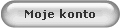
(i po zalogowaniu, o ile nie zalogowałeś się wcześniej) zobaczysz między innymi następujące przyciski:


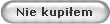
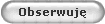
Przyciski te prowadzą do list, które ułatwiają posługiwanie się serwisem.
Jakie możliwości daje lista "Kupiłem"?
Lista "Kupiłem" zawiera zapis wszystkich zawartych przez Ciebie transakji zakupu, zarówno "Kup teraz!", "@", "Targuj się!", jak i wygranych licytacji. Kupione przedmioty możesz posortować według czasu, ceny, liczby ofert, tytułu, unikalnego numeru oraz według sprzedawcy. Możesz też wyświetlić zakupy dokonane u wybranego sprzedawcy, a ukryć zakupy dokonane u wszystkich innyh sprzedawców. Jednym kliknięciem możesz sprawić, że serwis ukryje lub pokaże zakupy za które już zapłaciłeś oraz pokaże lub ukryje przedmioty, które już otrzymałeś. Sortowanie, filtrowanie oraz wyszukiwanie transakcji pozwoli Ci w bardzo prosty i wygodny sposób zorientować się w sytuacji. Aby zrozumieć, jak to działa, wystarczy spojrzeć.
Co oznaczają i do czego służą symbole graficzne na liście "Kupiłem"?
|
|

|
|
Jeszcze nie zapłaciłeś za ten przedmiot. Gdy zapłacisz, kliknij na szarego dolara.
|
|
|

|
|
Zapłaciłeś za ten przedmiot. Sprzedający wie, że pieniądze są w drodze.
|
|
|

|
|
Sprzedawca jeszcze nie wysłał przedmiotu.
|
|
|

|
|
Sprzedawca wysłał już przedmiot. Spodziewaj się przesyłki.
|
|
|

|
|
Jeszcze nie otrzymałeś przedmiotu. Gdy go otrzymasz, kliknij na szarą gwiazdkę.
|
|
|

|
|
Ciemnoniebieska gwiazdka oznacza, że już otrzymałeś przedmiot. Dzięki gwiazdce sprzedawca dowie się o tym.
|
Pojedyncze kliknięcie na szarego dolara lub na szarą gwiazdkę powoduje, że symbol staje się ciemnoniebieski, a przedmiot jest traktowany przez serwis jako opłacony lub otrzymany. Jeżeli pomyliłeś się, kliknij po raz drugi, a poprzedni status zostanie przywrówcony.
Co zawiera lista "Licytuję"?
Jest to lista przedmiotów w licytacji których aktualnie bierzesz udział. Dopóki na naszym serwisie nie odbywają aię licytacje, ta lista na pewno pozostanie pusta.
Co zawiera lista "Nie kupiłem"?
Jest to lista przedmiotów w licytacji których brałeś udział, lecz zostałeś przelicytowany, a licytacja już się zakończyła. Dopóki na naszym serwisie nie odbywają aię licytacje, ta lista na pewno pozostanie pusta.
Co zawiera i jakie możliwości daje lista "Obserwuję"?
Jest to lista wszystkich przedmiotów, które sam postanowiłeś na tej liście umieścić. Na tej liście możesz umieszczać wszystkie interesujące Cię oferty oraz prezentacje. Nie ma znaczenia, jakiego typu jest ofera, ani to czy jest jeszcze aktualna, czy już nie. W naszym serwisie nie istnieje lista "Obserwowałem". Zarówno oferty aktualnie, jak i nieaktualnie wszystkich typów oraz prezentacje można przechowywać na tej jednej liście. Listę "Obserwuję" możesz posortować tak, jak każdą inną listę według różnych kryteriów. Możesz też odszukać na tej liście interesujący Cię przedmiot za pomocą wyszukiwarki.
Jak dodać przedmiot do listy "Obserwuję"?
Na listach wystawionych w serwisie przedmiotów, przy każdej pozycji po prawej stronie znajdziesz przycisk:

Gdy klikniesz na niego, przedmiot zostanie dodany do Twojej listy "Obserwuję", a przycisk zmieni kolor:

Taki czerwony przycisk będzie znakiem dla Ciebie, że przedmiot jest już na Twojej liście "Obserwuję". Aby dodać którykolwiek przedmiot do listy "Obserwuję" musisz być zalogowany. Musisz też być zalogowany, aby zobaczyć czerwone przyciski. Jeżeli zechcesz dodać przedmiot do listy "Obserwuję", gdy nie jesteś zalogowany, serwis wprowadzi Cię najpierw na stronę logowania i poprosi, byś się zalogował.
Przedmiot można też dodać do listy "Obserwuję" korzystając z linku:
Dodaj do obserwowanych aukcji
Który znajduje się na stronie przedmiotu. Jeżeli przedmiot jest już na liście, wówczas zamiast tego linku zobaczysz napis:
Aukcja obserwowana
Jak usunąć przedmiot do listy "Obserwuję"?
Przedmiot możesz usunąć z tej listy tylko przez kliknięcie na przycisk:

Taki przycisk znajduje się przy każdej pozycji na liście "Obserwuję".
Do czego służą pozostałe przyciski znajdujące się na stronach serwisu?
W serwisie spotkasz jeszcze następujące przyciski:
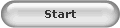
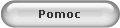
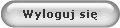
Jeżeli klikniesz na przycisk "Start", znajdziesz się na stronie startowej serwisu. Działanie przycisku "Pomoc" oraz przycisku "Wyloguj się" jest oczywiste i nie wymaga wyjaśnień.
Nie rozwiązałeś problemu? - skontaktuj się z nami:
admin@zbiory.net
|
|
|
|
|
|